
时间:2024-04-25 09:32:16作者:来源:人气:57我要评论(0)
在win11电脑中定时关机功能非常好用哟,设置好关机的时间后电脑到点就会自动关机了,但是有些用户还不知道在哪里设置win11的定时关机,我们首先打开win11电脑的运行窗口,输入shutdown -s -t加上时间,点击确定运行,这样电脑就会在我们设定的时间关机咯。
win11定时关机设置方法介绍
1、首先右键左下角开始菜单,打开“运行”
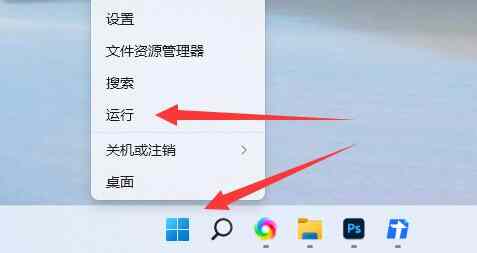
2、在其中输入“shutdown -s -t 7200”并回车运行
(这里的7200就是定时关机的时间,单位为秒,7200就是2小时后关机)
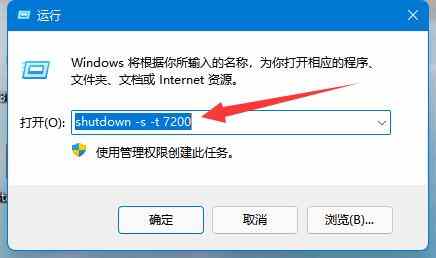
3、这样就能完成定时关机设置了
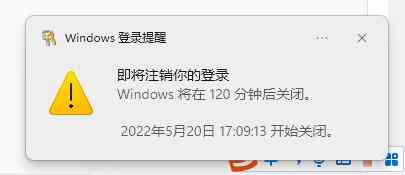
4、如果想要取消定时关机,只要输入“shutdown -a”并回车
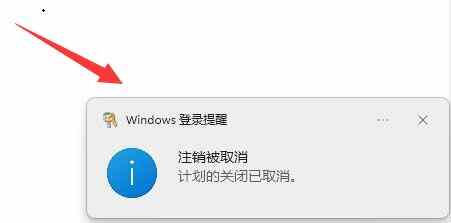
5、确认后就可以取消定时关机了
相关阅读 win11托盘图标如何全部显示 win11托盘图标全部显示设置步骤 win11电池健康度怎么看 win11电池健康度在哪里看 win11输入法悬浮窗怎么去掉 win11输入法悬浮窗怎么去掉方法介绍 win11访问文件夹被拒绝怎么办 win11访问文件夹被拒绝解决方法 win11管理员账户被停用了怎么办 win11管理员账户被停用了解决方法 win11任务栏堆叠怎么展开 win11任务栏堆叠展开方法介绍 win11桌面壁纸为什么换不了 win11桌面壁纸换不了解决办法 win11显示桌面快捷键是什么 win11显示桌面快捷键介绍 win11的appdata文件夹在哪里 win11的appdata文件夹位置一览 win11没有权限在此位置中保存文件怎么办 win11没有权限在此位置中保存文件解决办法
热门文章
 windows11怎么重置 Win11系统恢复出厂设置教程
windows11怎么重置 Win11系统恢复出厂设置教程
 win11资源管理器闪退怎么办 windows11资源管理器闪退的解决办法
win11资源管理器闪退怎么办 windows11资源管理器闪退的解决办法
 win11可以安装安卓软件吗 windows11安装apk教程
win11可以安装安卓软件吗 windows11安装apk教程
 win11护眼模式怎么设 Windows11设置护眼模式的方法
win11护眼模式怎么设 Windows11设置护眼模式的方法
最新文章
人气排行